怎样将电脑无线投屏到电视上
更新时间:2024-08-18 10:02:01作者:jiang
如今随着科技的不断发展,电脑已经成为我们生活中不可或缺的工具之一,在我们使用电脑的过程中,有时候想要将电脑上的内容投射到更大的屏幕上,这时候无线投屏就显得尤为重要了。无线投屏可以让我们更加便捷地与家人朋友分享电脑上的照片、视频或者其他内容,同时也能够让我们更加舒适地在家中享受电脑带来的乐趣。怎样将电脑无线投屏到电视上呢?接下来就让我们一起来探讨一下笔记本无线投影电视屏幕的方法吧。
具体步骤:
1. 在进行无线投影前,先要确定所进行的设备;首先笔记本电脑的系统是WIN10,智能电视中安装有屏幕镜像的app。
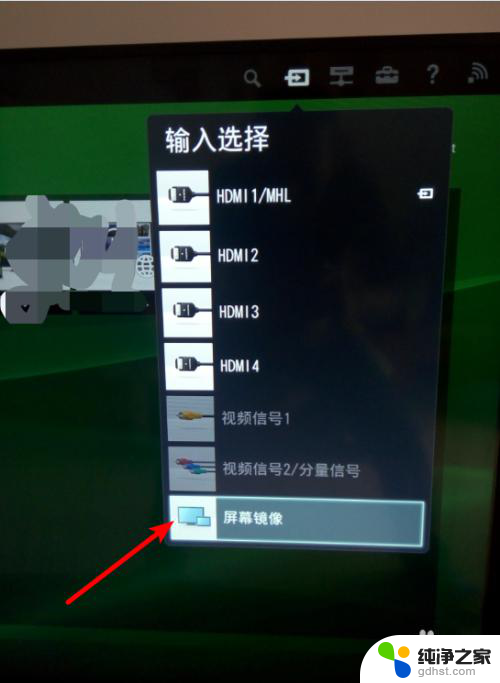
2. 选择电视的输入模式为屏幕镜像。电视进入到等待连接页面。
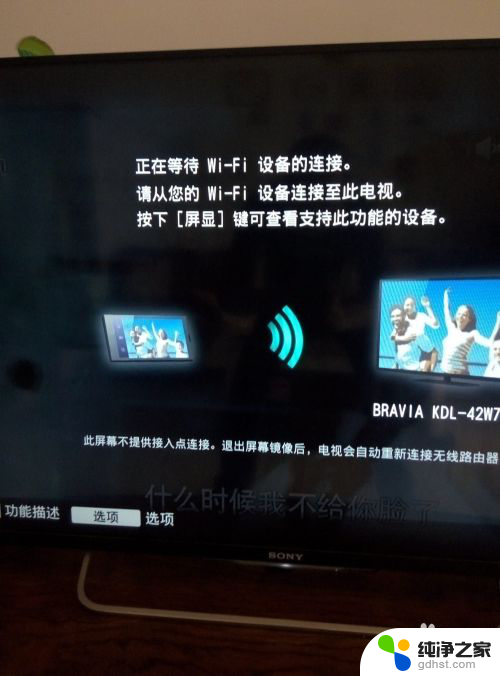
3. 打开笔记本电脑,在显示区的右下角点开快捷菜单栏。选择其中的投影。
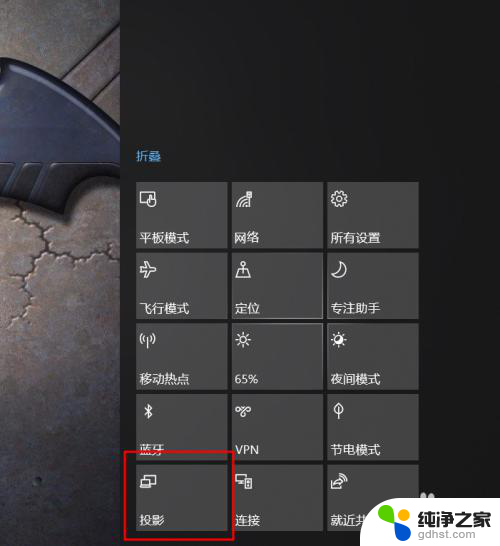
4. 选择弹出列表中的投影方式为复制。
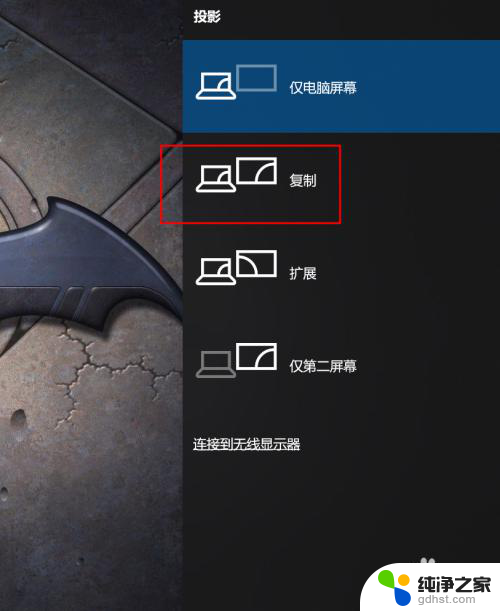
5. 选择列表中下方的连接到无线显示器。
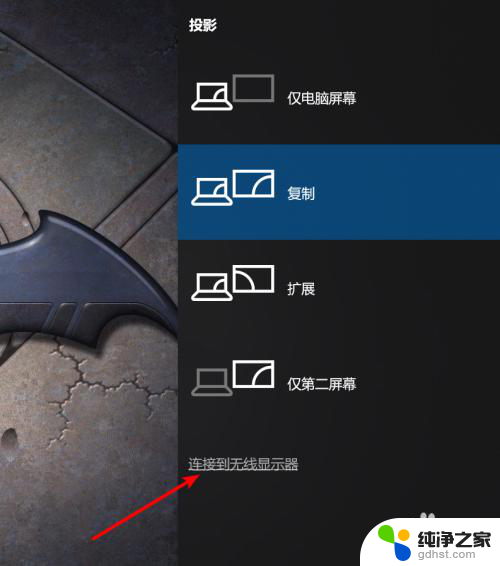
6. 电脑弹出搜索无线显示器的页面,稍等后从中选择电视在WIFI环境中的名称。
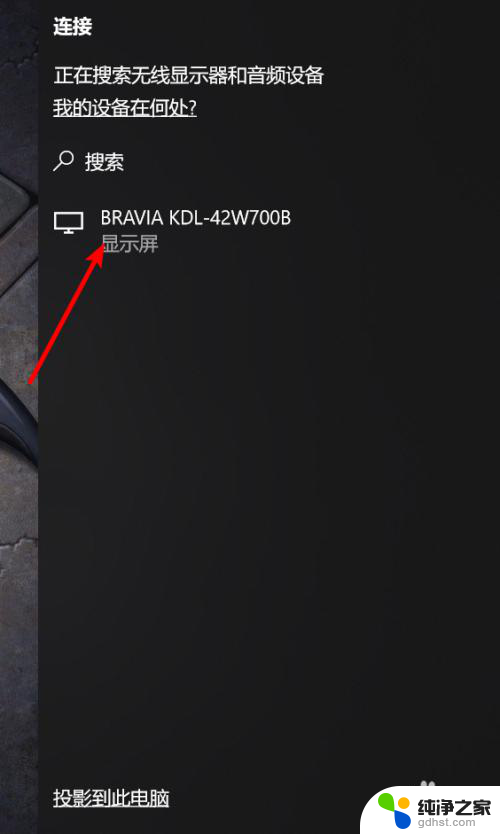
7. 稍等片刻后,笔记本上的显示即连接到了电视上。
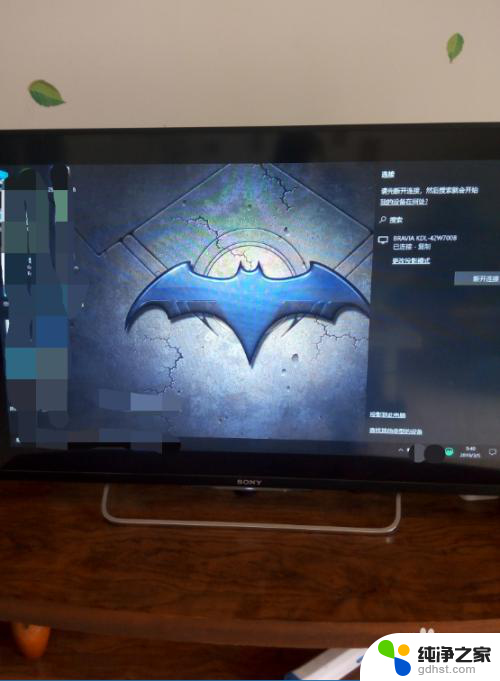
以上就是如何将电脑无线投屏到电视上的全部内容,如果你遇到这种情况,不妨尝试一下小编提供的方法来解决,希望对大家有所帮助。
- 上一篇: 苹果能连两个蓝牙耳机吗
- 下一篇: 电脑怎么查wi-fi密码
怎样将电脑无线投屏到电视上相关教程
-
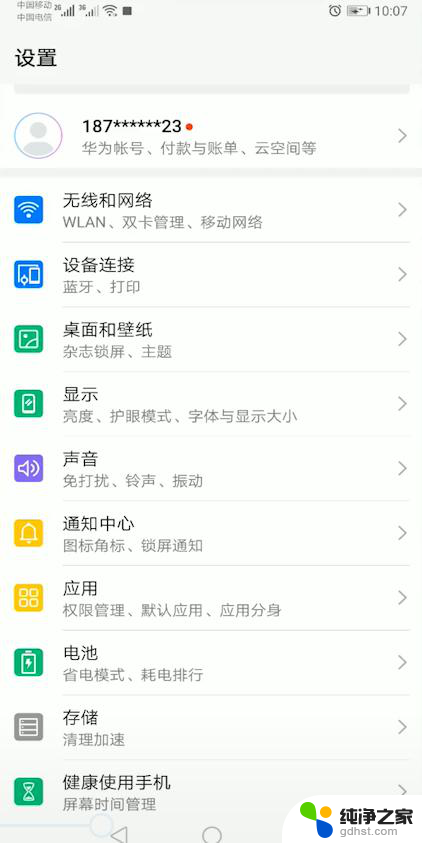 手机投屏到电视上怎样全屏
手机投屏到电视上怎样全屏2024-08-29
-
 怎样打开电视无线投屏
怎样打开电视无线投屏2024-08-09
-
 ipad如何无线投屏到电视机
ipad如何无线投屏到电视机2024-03-11
-
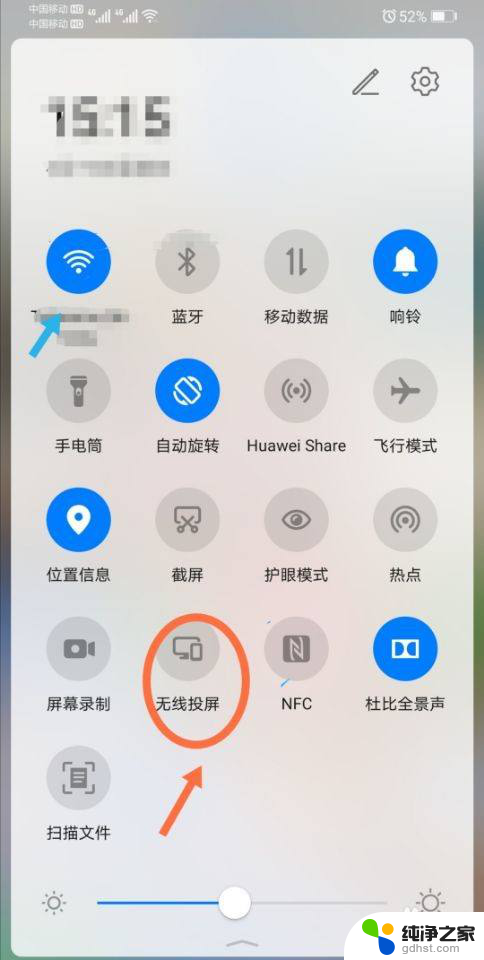 华为手机无线投屏到电视
华为手机无线投屏到电视2024-04-15
电脑教程推荐